Як експортувати нотатки в Apple Notes як PDF на будь-якому пристрої

Дізнайтеся, як експортувати нотатки в Apple Notes як PDF на будь-якому пристрої. Це просто та зручно.
Команда Office для Mac працює, зустрічаючи Новий рік із новими функціями для версії 2016, запущеної в середині 2015 року. Однією з чудових нових функцій є підтримка повноекранного перегляду в Outlook 2016 для Mac. Це рідна функція macOS, але деяким програмам знадобилося трохи часу, щоб наздогнати згаяне. Тепер, коли він надійшов у Outlook із новими оновленнями, ось подивіться, як ним користуватися та чого очікувати.
Активуйте повноекранний режим в Outlook 2016 для Mac
По-перше, вам потрібно переконатися, що у вас встановлено останні оновлення для Office 2016. Перегляньте нашу статтю, щоб отримати інструкції щодо нових оновлень і способів їх отримання . Після встановлення цих оновлень запустіть Outlook 2016 для Mac. Потім розгорніть вікно, щоб отримати повноекранний режим.
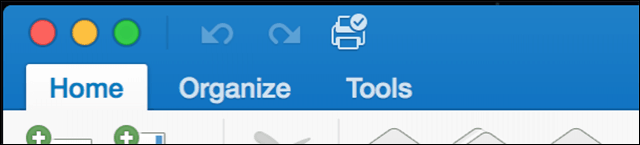
Повний екран — це більше, ніж просто захоплюючий досвід. Коли ви відкриваєте повідомлення, фонові відволікання усуваються, чітко зосереджуючись на вмісті. Якщо потрібно вийти з перегляду фокуса, клацніть поза вікном повідомлення, щоб повернутися до головного екрана Outlook.
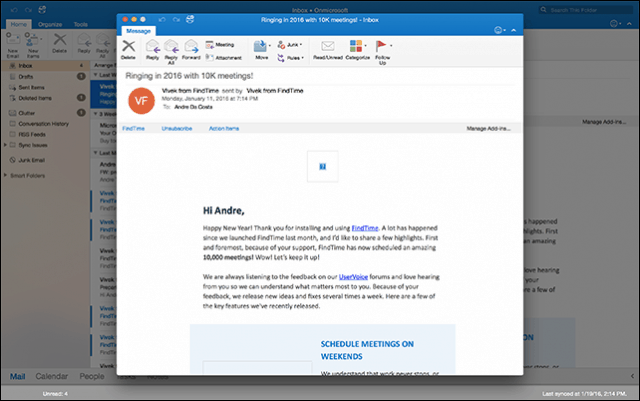
Ви також можете виконувати кілька завдань у повноекранному режимі. Щоб відобразити більше одного повідомлення одночасно, відкрийте повідомлення, а потім згорніть його. Відкрийте інше повідомлення, а потім клацніть вкладку повідомлення для повідомлення, яке ви раніше згорнули.

Outlook 2016 автоматично розділить екран між обома повідомленнями.
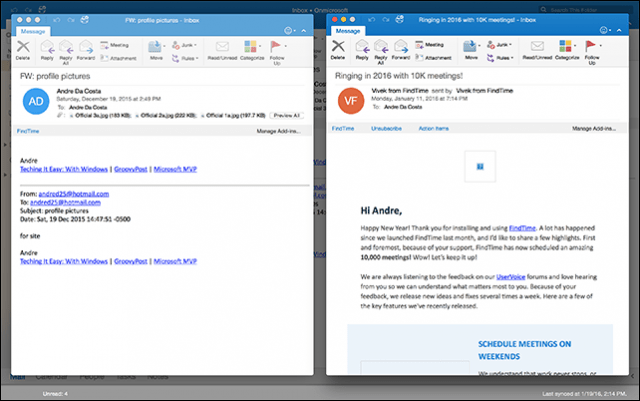
Спочатку у мене виникли труднощі з активацією режиму фокусування з двома повідомленнями на екрані. Виявляється, якщо ваш Mac використовує роздільну здатність за замовчуванням 1440 x 900, він замість цього перемикатиме повідомлення. Якщо у вас Mac з дисплеєм Retina, виконайте такі дії: відкрийте « Системні параметри», а потім натисніть «Дисплей».
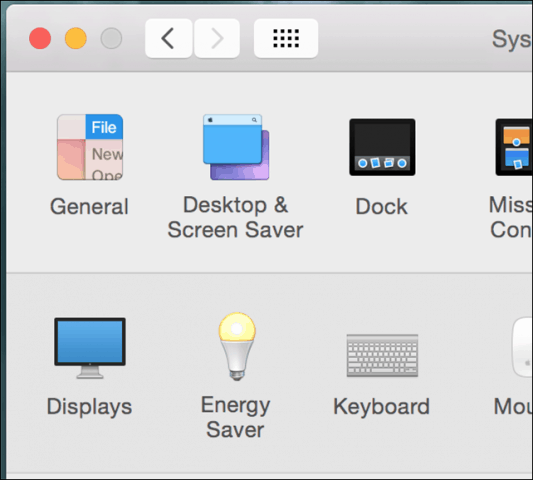
Виберіть перемикач «Масштабований» , а потім клацніть третій параметр. Зверніть увагу; це може обмежити продуктивність вашого Mac. Мені дуже дивно, що мені довелося це зробити, щоб функція запрацювала в Outlook 2016 для Mac.
Підтримка OS X El Capitan Split View
Outlook 2016 для Mac також використовує переваги нової функції OS X El Capitan, Split View. Цей вимагає ще вищої роздільної здатності, мінімум 1550 пікселів. Щоб активувати його, натисніть Файл > Створити > Головне вікно . Розділений перегляд із Outlook 2016 дає змогу налаштувати додаткове головне вікно, яке можна використовувати для керування календарем, завданнями чи іншою папкою «Вхідні». Мені не вдалося запустити його через обмеження роздільної здатності.
Розділений перегляд із Outlook 2016 дає змогу налаштувати додаткове головне вікно, яке можна використовувати для керування календарем, завданнями чи іншою папкою «Вхідні». Мені не вдалося запустити його через обмеження роздільної здатності.
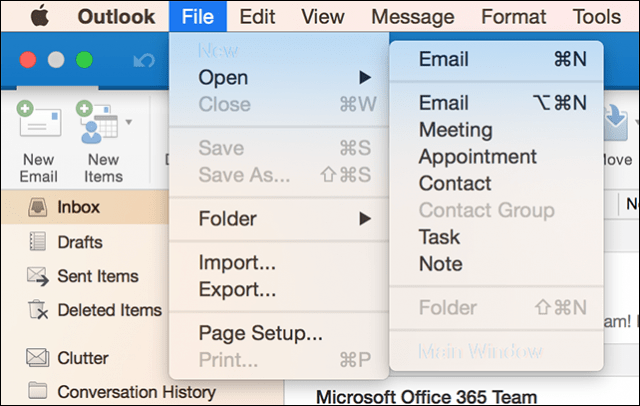
Команда Outlook для Mac зазначає, що це лише ранні дні; ведеться додаткова робота для вдосконалення функції. Сподіваюся, ми побачимо кращу підтримку для старих комп’ютерів Mac із нижчою роздільною здатністю. Повідомте нам, що ви думаєте про нову функцію.
Дізнайтеся, як експортувати нотатки в Apple Notes як PDF на будь-якому пристрої. Це просто та зручно.
Як виправити помилку показу екрана в Google Meet, що робити, якщо ви не ділитеся екраном у Google Meet? Не хвилюйтеся, у вас є багато способів виправити помилку, пов’язану з неможливістю поділитися екраном
Дізнайтеся, як легко налаштувати мобільну точку доступу на ПК з Windows 11, щоб підключати мобільні пристрої до Wi-Fi.
Дізнайтеся, як ефективно використовувати <strong>диспетчер облікових даних</strong> у Windows 11 для керування паролями та обліковими записами.
Якщо ви зіткнулися з помилкою 1726 через помилку віддаленого виклику процедури в команді DISM, спробуйте обійти її, щоб вирішити її та працювати з легкістю.
Дізнайтеся, як увімкнути просторовий звук у Windows 11 за допомогою нашого покрокового посібника. Активуйте 3D-аудіо з легкістю!
Отримання повідомлення про помилку друку у вашій системі Windows 10, тоді дотримуйтеся виправлень, наведених у статті, і налаштуйте свій принтер на правильний шлях…
Ви можете легко повернутися до своїх зустрічей, якщо запишете їх. Ось як записати та відтворити запис Microsoft Teams для наступної зустрічі.
Коли ви відкриваєте файл або клацаєте посилання, ваш пристрій Android вибирає програму за умовчанням, щоб відкрити його. Ви можете скинути стандартні програми на Android за допомогою цього посібника.
ВИПРАВЛЕНО: помилка сертифіката Entitlement.diagnostics.office.com



![[ВИПРАВЛЕНО] Помилка 1726: Помилка виклику віддаленої процедури в Windows 10/8.1/8 [ВИПРАВЛЕНО] Помилка 1726: Помилка виклику віддаленої процедури в Windows 10/8.1/8](https://img2.luckytemplates.com/resources1/images2/image-3227-0408150324569.png)
![Як увімкнути просторовий звук у Windows 11? [3 способи] Як увімкнути просторовий звук у Windows 11? [3 способи]](https://img2.luckytemplates.com/resources1/c42/image-171-1001202747603.png)
![[100% вирішено] Як виправити повідомлення «Помилка друку» у Windows 10? [100% вирішено] Як виправити повідомлення «Помилка друку» у Windows 10?](https://img2.luckytemplates.com/resources1/images2/image-9322-0408150406327.png)


